修改u盘为第一启动项步骤(设置u盘为第一启动项教程)

周昱辰优秀作者
原创内容 来源:小居数码网 时间:2023-12-06 22:03:02 阅读() 收藏:33 分享:54 爆
导读:您正在阅读的是关于【数码知识】的问题,本文由科普作家协会,生活小能手,著名生活达人等整理监督编写。本文有403个文字,大小约为2KB,预计阅读时间2分钟。
如今使用u盘装系统已经是很普遍的事了。只要将一个大于4G的u盘制作成启动盘再准备一个系统镜像文件存放于u盘内,就可以安装系统了。但是我们该如何来使用这个制作好的u盘启动盘呢?接下来小编将来介绍如何在bios中将u盘设置为第一启动项。首先,将u盘启动盘插入到电脑usb插口中,随后打开电脑,出现开机画面后按热键进入bios设置(bios热键不同品牌的机子有可能不同,大家自行网上查阅。)然后使用键盘上的左右方向键“←,→”将光标移至Boot 菜单,再使用键盘上的上下方向键“↑,↓”将光标移至USB HDD : KingstonDT 101 G2, 使用F5/F6键将u盘移动到第一启动项,最后按F10保存退出;如下图所示:
设置u盘为第一启动项教程
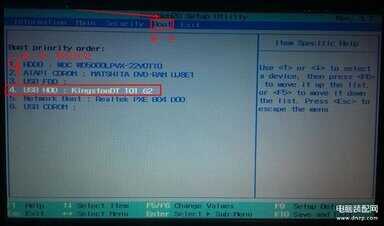
完成上面的操作重启电脑,我们就可以看到屏幕中出现老白菜u盘启动盘的主菜单界面了;如下图所示:
老白菜装机软件特色和优势:
1、软件界面设计风格更加清新、明丽,给人以全新的视觉感受。
2、功能更加全面,新增了u盘分区三种模式,支持Windows平板电脑启动,以满足用户的个性化需求。
3、软件首页右下角新增了“使用教程”功能按钮,让用户可以率先预览常用的u盘制作和安装系统教程。
4、u盘启动盘制作速度得以提升,ISO模式制作步骤更加简便。
5、个性化设置功能展示在了软件首页,让用户可以第一时间DIY主题壁纸。
上面就是小居数码小编今天给大家介绍的关于(设置u盘为第一启动项教程)的全部内容,希望可以帮助到你,想了解更多关于数码知识的问题,欢迎关注我们,并收藏,转发,分享。
94%的朋友还想知道的:
- 如何将微信的文章保存为word方法(微信文章如何保存为pdf)
- pdf文件里面的文字修改方法(pdf里面的文字如何修改)
- 修改pdf中的文本的字体教程步骤(怎样修改pdf中的文本的字体)
- pdf编辑内容修改教程(pdf如何编辑修改)
(318)个朋友认为回复得到帮助。
部分文章信息来源于以及网友投稿,转载请说明出处。
本文标题:修改u盘为第一启动项步骤(设置u盘为第一启动项教程):http://sjzlt.cn/shuma/103007.html
猜你喜欢
- 如何将微信的文章保存为word方法(微信文章如何保存为pdf)
- pdf文件里面的文字修改方法(pdf里面的文字如何修改)
- 修改pdf中的文本的字体教程步骤(怎样修改pdf中的文本的字
- pdf编辑内容修改教程(pdf如何编辑修改)
- 修改pdf中的文字内容操作流程(如何修改pdf里面的文字)
- 修改pdf里面的文字内容步骤演示(如何修改pdf的文字)
- 在word文档内添加超链接步骤演示(怎样为文本添加超链接)
- 直接修改pdf文件操作流程(怎样可以修改pdf)
- 如何更改编辑pdf文件内容(pdf格式文件如何编辑修改)
- pdf怎么编辑修改文字内容(pdf如何编辑文字内容)
- 如何用手机更改照片尺寸大小(手机照片如何修改尺寸大小
- pdf的文档要怎么编辑修改(pdf里面修改内容怎么做)























